主旨
・Power Appsは、ビジネスアプリを高速且つローコード(ノーコード)で構築するPower Platformの主要機能の1つになります。
・Dynamics 365のために作ってきたものではありません。
・ただ、後ろの基盤としてDynamics 365と連携していますので、その関係性がある部分だけを洗い出して説明していこうと思います。Power Platformの色々複雑なシステムがありますので別途にて書く予定です。
Appsを見ていきましょう
・まず、Dynamics 365のアプリは何を指しているのかを見に行きましょう。
Appsがシンプルで確認できる所は、ホームページとアプリ内2箇所です。
1つ目のホームページは、Dynamics 365にてログインすれば、契約しているAppsが見えます。
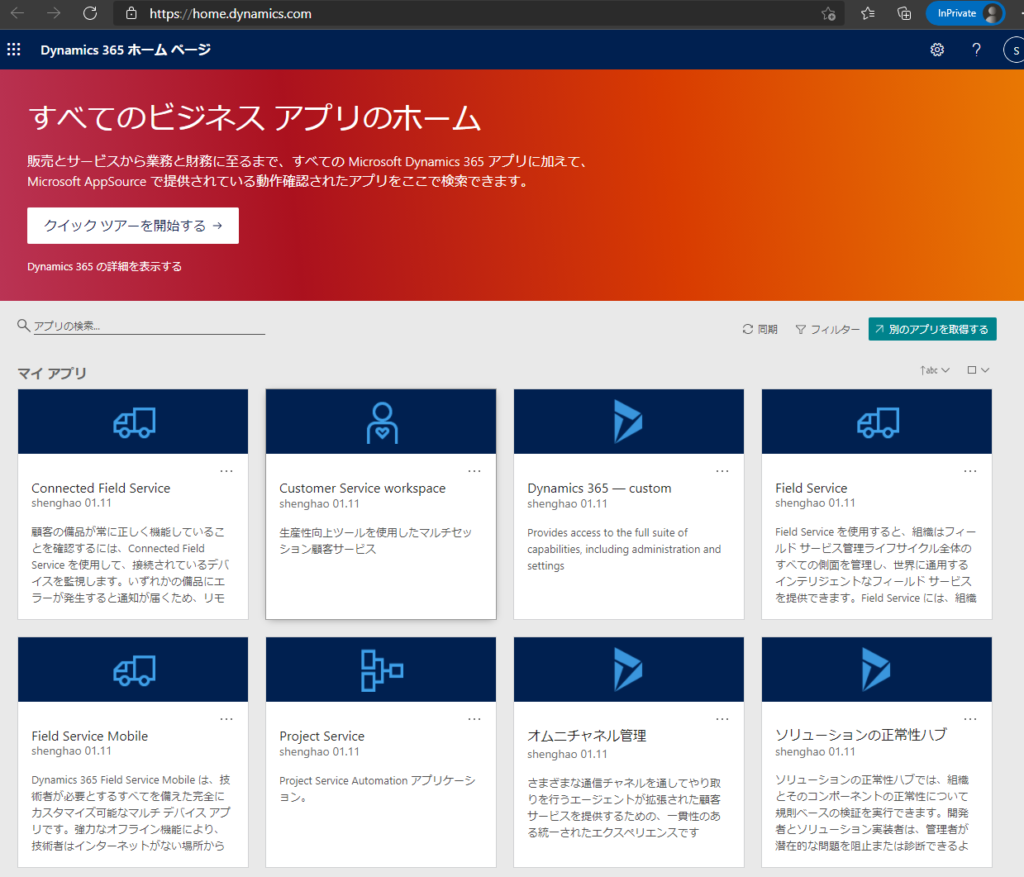
上記の図は、ホームページからログインした後の画面です。私のアカウントなんですが、今契約しているAppsが全部一覧表示されています。アプリをクリックすれば入って作業開始できます。
2つ目は、入ったAppsの中から他のAppsに切り替えようとする際に、Appsの一覧表示も見えます。
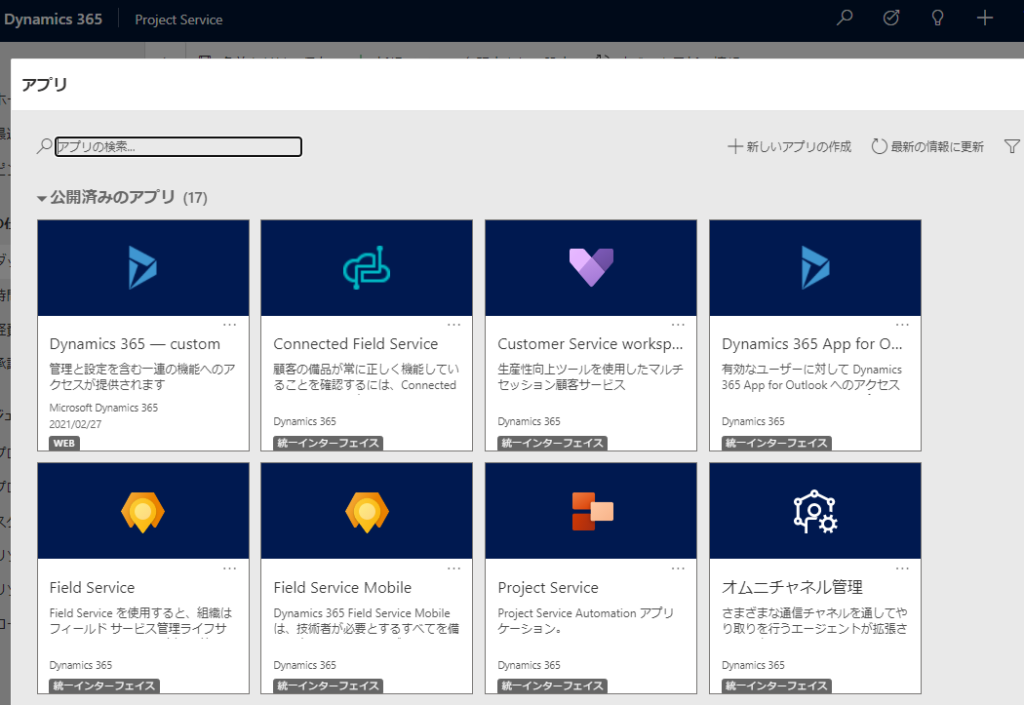
上記の図は、「Project Service」のアプリから他のアプリに切り替える場合、他アプリの一覧表示も見えます。
・Dynamics 365では、上記に書かれた2箇所を見てAppsを確認するのは主流です。
・次に、Power Appsのアプリは何を指しているのかを見に行きましょう。
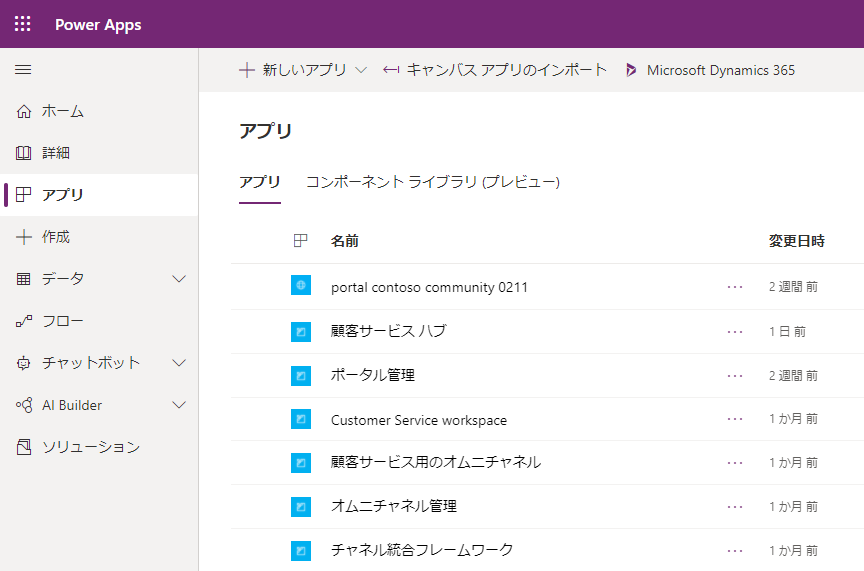
Power Appsのホームページから、左側のアプリをクリックすると、現在自分が設定している環境で動いているアプリが確認できます。
それを見て既に分かるかもしれません。そう、そこで表示されたアプリと先にDynamics 365で示したアプリは同じものです。
つまり、Dynamics 365(フロント)とPower Apps(後ろ)に示したものが共通しています。
共通していますので、データもカスタマイズも全て同じだと理解してもいいということです。
もう少し言いますと、アプリに対する操作を行う場合、Dynamics 365を開いてやれますし、後ろのPower Appsでもやれるはず。その分、柔軟性を感じています。
Dynamics 365とPower Appsのライセンスが違います。実際のProjectでは色んなステークホルダーやスタッフがいらっしゃいます。なので、誰でも両方にアクセスできる訳ではありません。わざわざ余剰なライセンスを用意するのは流石にもったいないので、セキュリティロールに応じてライセンスを付与するっていうのは柔軟性の考え方と言えるでしょう。
また、上記の図「Microsoft Dynamics 365」のボタンをクリックすると、同じくDynamics 365のホームページに遷移できます。
流れは以下の通りです。
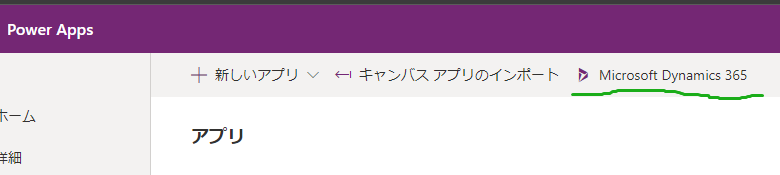
「Microsoft Dynamics 365」のボタンをクリック
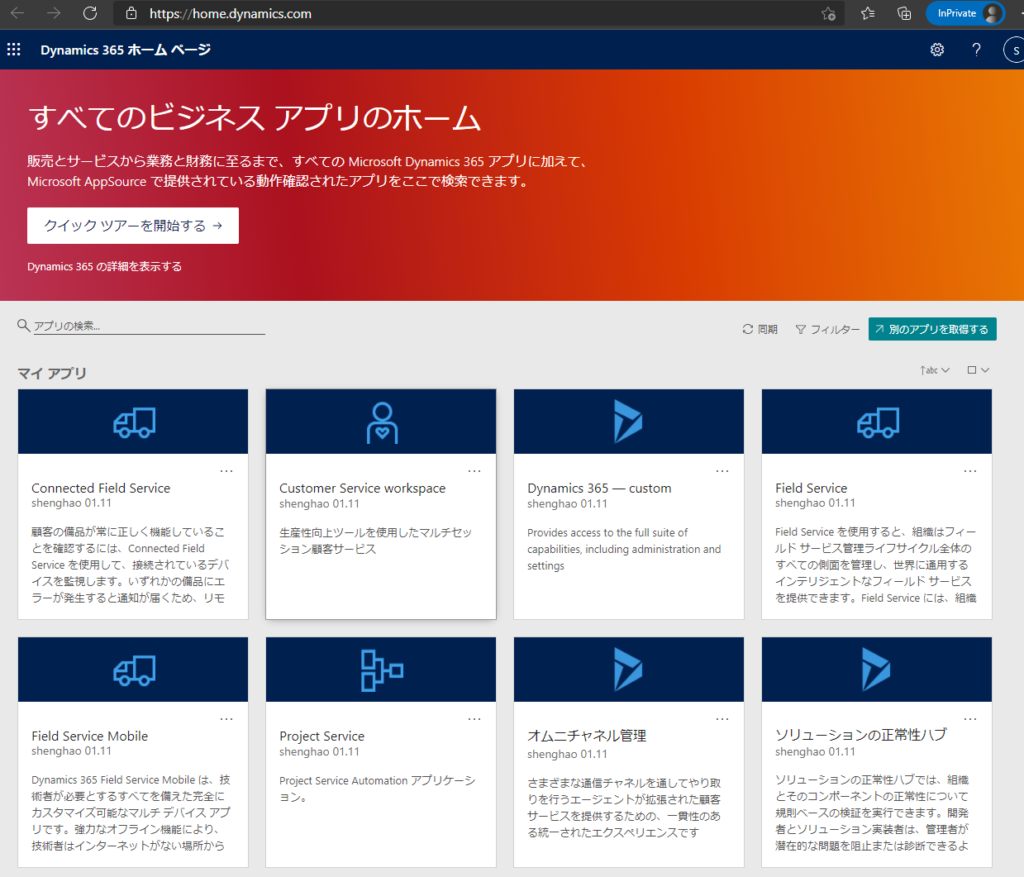
同じDynamics 365のホームページにたどり着いています。
まとめ
・Dynamics 365のホームページで示したAppsとPower Appsのアプリに示したAppsは同じものが分かった。しかも連携していて共通しています。
・セキュリティロールによって、Power Appsのライセンスだけを付与したり、Dynamics 365のライセンスだけを付与したり、両方のライセンスも付与したりっていう柔軟なやり方が出来ています。ライセンスをコントロールした分、経費削減が出来ます。
・総括で書かれていましたが、「Dynamics 365アプリはフロント側」、「Power Appsは後ろ側」とざっくり理解してもいいと思います。

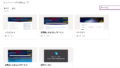
コメント